O antivírus integrado da Microsoft, o Windows Defender, é usado por milhões de pessoas para proteger seus computadores.
Infelizmente, às vezes o Windows Defender não consegue fazer seu trabalho por causa de vários erros.
Uma das mensagens de erro mais comuns do Windows Defender é a seguinte: Este aplicativo está desativado pela Política de Grupo.
Esta mensagem aparece se você instalou outro programa antivírus ou uma ferramenta anti-hacking que não é totalmente compatível com o antivírus integrado da Microsoft.
O Windows Defender é um antivírus sólido, mas às vezes podem ocorrer problemas com ele. Por falar em problemas do Windows Defender, aqui estão alguns problemas que os usuários relataram:
- A Política de Grupo bloqueia o Windows Defender Windows 10 - Esse problema pode ocorrer no Windows 10 e até em versões anteriores. Mesmo se você não usar o Windows 10, deverá ser capaz de aplicar a maioria de nossas soluções às versões anteriores do Windows.
- Ligue o Windows Defender através da Política de Grupo - Se o seu Windows Defender estiver desativado pela Política de Grupo, você poderá corrigir esse problema com facilidade. Basta alterar alguns valores na Política de Grupo e o Windows Defender deve começar a funcionar novamente.
- A Política de Grupo bloqueia o Windows Defender - Se sua Política de Grupo bloquear o Windows Defender, você poderá consertar o problema simplesmente fazendo algumas alterações no registro.
- Não é possível iniciar a Política de Grupo do Windows Defender - Se o Windows Defender estiver bloqueado pela Política de Grupo, você pode resolver o problema simplesmente iniciando o Windows Defender no aplicativo Configurações.
- Windows Defender interrompido pela Política de Grupo, não funciona Política de Grupo - Estes são alguns problemas comuns que podem ocorrer com o Windows Defender, mas você deve ser capaz de resolvê-los com uma de nossas soluções.
Como posso corrigir este aplicativo foi desativado por erro de Política de Grupo?
1. Verifique se há malware em seu PC

Às vezes, você pode encontrar esse problema devido à infecção por malware. Às vezes, o malware pode obter privilégios administrativos em seu PC e desativar o Windows Defender da Política de Grupo.
No entanto, você pode corrigir esse problema simplesmente escaneando seu PC com uma das melhores ferramentas anti-malware que você pode encontrar. Se você está procurando por essa ferramenta, sugerimos que experimente o Malwarebytes.
Ele limpará seu PC de malware e é incrivelmente simples de usar, portanto, experimente. Depois de remover o malware do seu PC, você deve ser capaz de ativar o Windows Defender sem problemas.
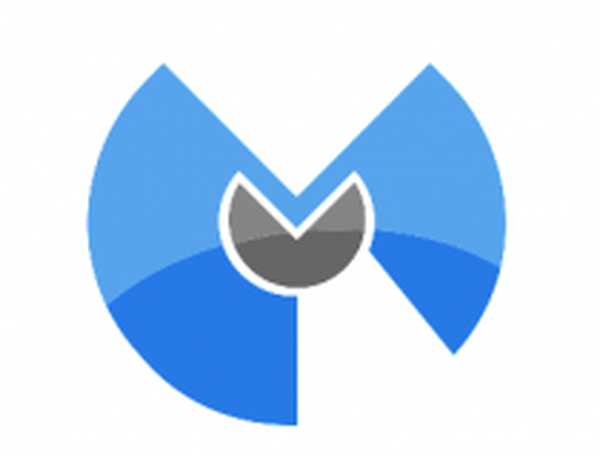
Malwarebytes
Malwarebytes é um utilitário simples pronto para ajudá-lo a escanear o PC com facilidade. Ansioso para experimentar também? Teste grátis Visite o site2. Considere mudar para um antivírus de terceiros diferente

O Windows Defender é um antivírus sólido, mas se você não conseguir corrigir o O Windows Defender foi desativado pela Política de Grupo mensagem, você pode querer considerar a mudança para uma solução antivírus de terceiros.
Ao contrário do Windows Defender, as ferramentas antivírus de terceiros oferecem alguns recursos avançados que muitos usuários acharão úteis.
Se você deseja segurança extra no seu PC, você deve considerar o Bitdefender Antivirus Plus. É o nº 1 do mundo por um bom motivo - oferece ótima proteção contra malware.
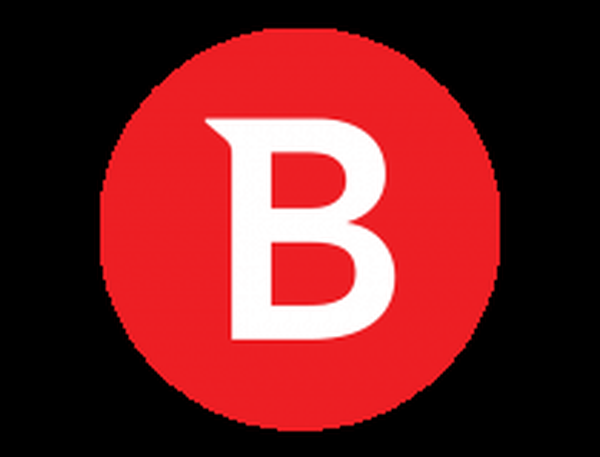
Bitdefender Antivirus Plus
A ferramenta poderosa fará com que você esqueça tudo sobre o erro que indica Este aplicativo está desativado pela Política de Grupo. $ 74,99 / ano Visite o site3. Certifique-se de que as ferramentas antivírus de terceiros sejam removidas

O Windows Defender foi projetado para desligar automaticamente quando você instalar um antivírus de terceiros. Se você tinha um antivírus de terceiros em seu PC, é possível que o problema tenha sido causado por ele.
Mesmo se você remover o antivírus, às vezes pode haver alguns arquivos restantes ou entradas do registro. Esses arquivos também podem interferir no Windows Defender e fazer com que esse problema apareça.
Para resolver o problema, é importante remover esses arquivos do PC. A melhor maneira de fazer isso é baixar um desinstalador dedicado para o seu antivírus.
Se você não conseguir encontrar esta ferramenta, você também pode usar o software desinstalador. Essas ferramentas irão remover quaisquer arquivos restantes e entradas de registro e removerão completamente qualquer aplicativo do seu PC.
Existem muitos desinstaladores excelentes disponíveis, mas um dos melhores é o IOBit Uninstaller. Depois de remover os arquivos restantes com esta ferramenta, você poderá iniciar o Windows Defender sem problemas.

Desinstalador IObit
IObit Uninstaller permite que você remova todos os restos de antivírus com facilidade! Pronto para tentar também? Teste grátis Baixe Agora4. Use redegit
- pressione Atalho Tecla Windows + R, tipo regedit e bater Entrar.
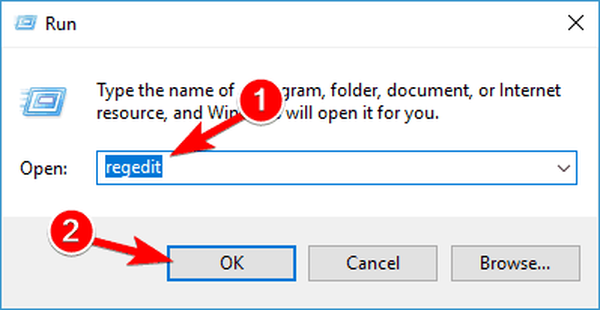
- Vamos para HKey_Local_Machine \ SoftwarePolicies \ Microsoft \ Windows Defender
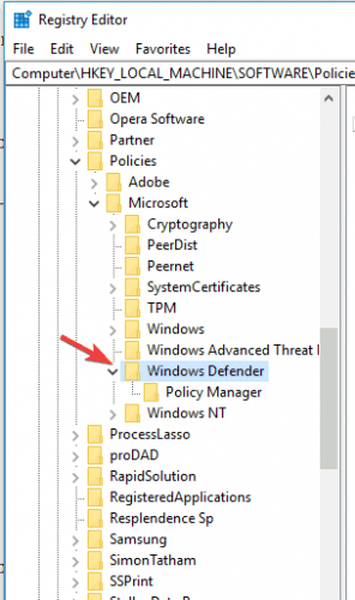
- Exclua o valor no DisableAntiSpyware chave.
Mais especificamente, alguns usuários verão duas opções
- Abaixo do tipo, diz - REG -DWORD
- Em Dados, diz - (valor DWORD (32 bits) inválido)
Clique duas vezes no REG -DWORD e uma pequena janela será aberta, onde você pode excluir o valor ou defini-lo como zero. Se você não pode alterar o valor da chave, exclua a chave inteira.
Alguns usuários estão relatando que você pode corrigir o problema excluindo o DisableRealtimeMonitoring DWORD, então você pode tentar isso também.
Não consegue acessar o Editor do Registro? As coisas não são tão assustadoras quanto parecem. Confira este guia e resolva o problema rapidamente.
5. Use a Política de Grupo
- Faça login como administrador. Tipo gpedit.msc na barra de pesquisa e pressione Entrar.
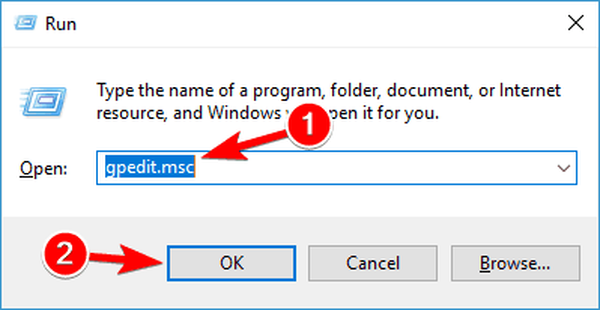
- Vamos para Política de computador local > Modelos Administrativos > Componentes do Windows > Antivírus do Windows Defender. Selecione proteção do Windows > no painel direito, você verá a opção Desligue o Windows Defender Antivirus. Clique duas vezes para abri-lo.
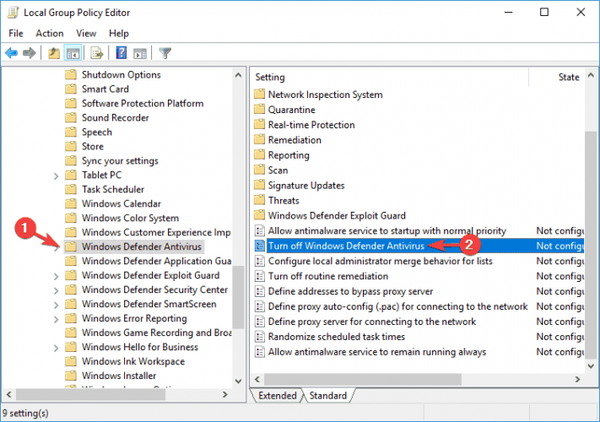
- Na nova janela> selecione Desabilitar > clique Está bem para salvar as configurações.

Quer usar a Política de Grupo na edição do Windows 10 Home? Descubra como obtê-lo usando este guia rápido.
6. Ligue o Windows Defender no aplicativo Configurações
- Abra o App de configurações. Você pode fazer isso rapidamente usando Tecla Windows + I atalho.
- Quando o App de configurações abre, navegue até o Atualização e segurança seção.
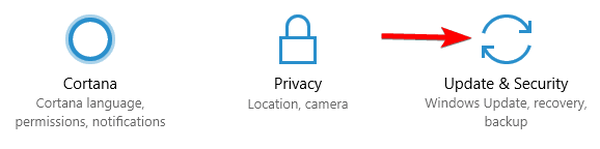
- Selecione proteção do Windows no menu à esquerda e no painel direito clique Abra a Central de Segurança do Windows Defender.
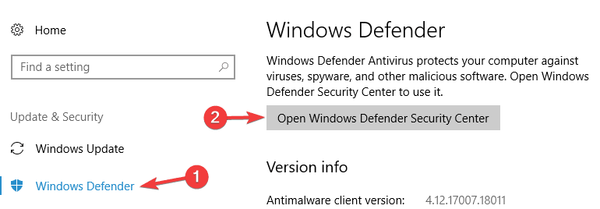
- Agora selecione Proteção contra vírus e ameaças.
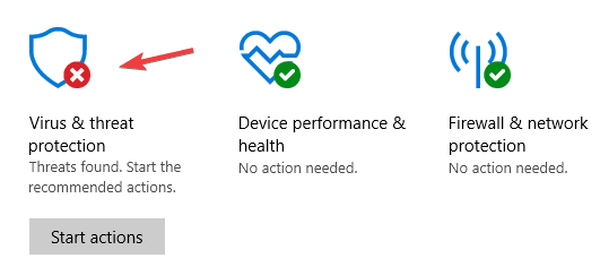
- Navegar para Configurações de proteção contra vírus e ameaças.
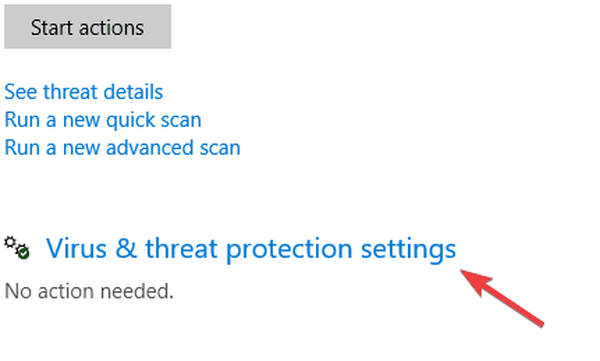
- Agora localize Proteção em tempo real e habilite-o.
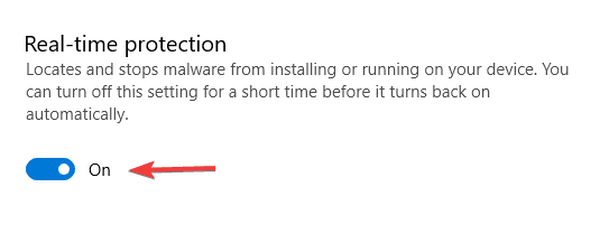
Se você está recebendo uma mensagem que O Windows Defender foi desativado pela Política de Grupo, você pode consertar o problema simplesmente ativando-o no aplicativo Configurações.
Depois de fazer isso, o Windows Defender deve ser habilitado e seu PC estará protegido.
Se você estiver tendo problemas para abrir o aplicativo de configuração, dê uma olhada neste artigo dedicado para resolver o problema.
7. Ligue o Windows Defender usando a linha de comando
- pressione Tecla Windows + S e entrar PowerShell. Clique com o botão direito Windows PowerShell da lista e escolha Executar como administrador do menu.

- Quando PowerShell abre, entra Set-MpPreference -DisableRealtimeMonitoring 0 e pressione Entrar.
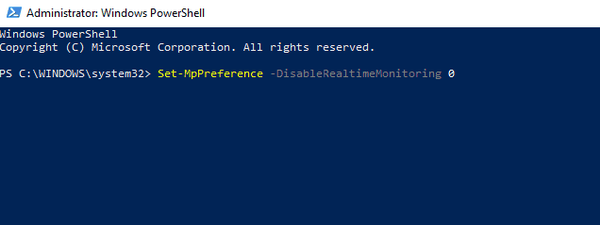
Se você for um usuário avançado, pode corrigir o problema com O Windows Defender foi desativado pela Política de Grupo mensagem simplesmente executando alguns comandos na linha de comando.
Este método é o mais rápido, pois permite ligar ou desligar o Windows Defender em questão de segundos. Para habilitar o Windows Defender, você só precisa fazer conforme descrito acima.
Depois de fazer isso, o Windows Defender será ativado e o problema deve ser resolvido.
Você também pode usar o Prompt de Comando para habilitar o Windows Defender. Usando o prompt de comando, você modificará seu registro.
Basicamente, você executará a mesma ação que em Solução 1, mas você fará isso com apenas um único comando em questão de segundos. Para fazer isso, basta seguir estas etapas:
- pressione Tecla Windows + X para abrir o menu Win + X. Agora escolha Prompt de Comando (Admin) da lista.
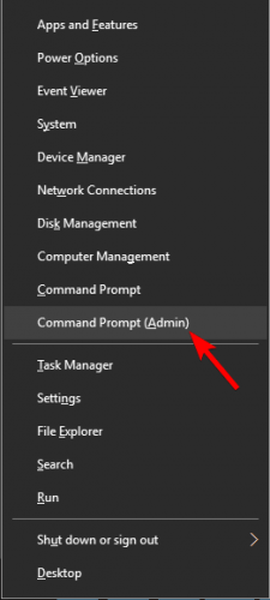
- Quando Prompt de comando abre, entra REG DELETE HKLMSOFTWAREPoliciesMicrosoftWindows Defender / v DisableAntiSpyware comando e pressione Entrar.
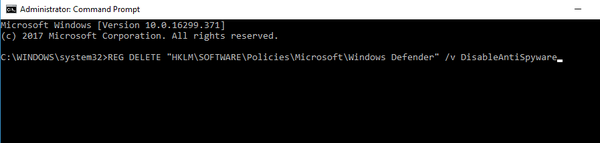
Depois de fazer isso, o valor selecionado será excluído do registro e o Windows Defender deve começar a funcionar novamente.
Se você está tendo problemas para acessar o Prompt de Comando como administrador, é melhor dar uma olhada neste guia.
8. Verifique se o serviço Windows Defender está em execução
- pressione Tecla Windows + R e entrar services.msc. Agora pressione Entrar ou clique Está bem.
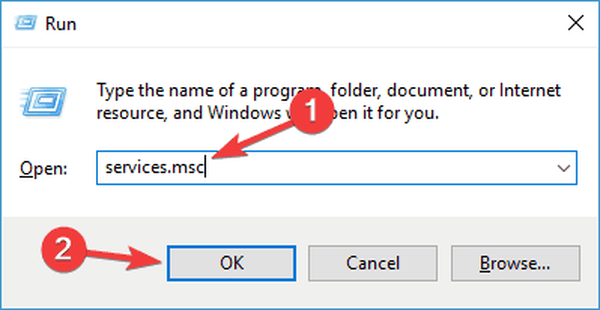
- Uma lista de serviços aparecerá agora. Role para baixo e clique duas vezes no Serviço de antivírus do Windows Defender para abrir suas propriedades.
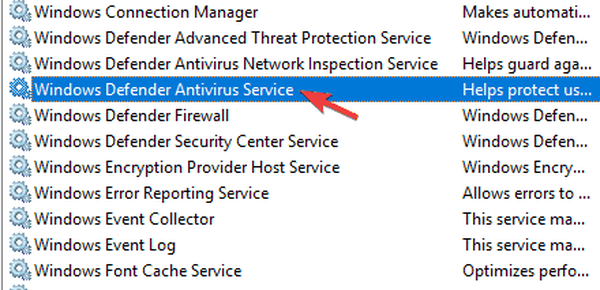
- Colocou o Tipo de inicialização do serviço para Automático e clique no Começar botão para iniciar o serviço. Agora clique Aplique e Está bem para salvar as alterações.
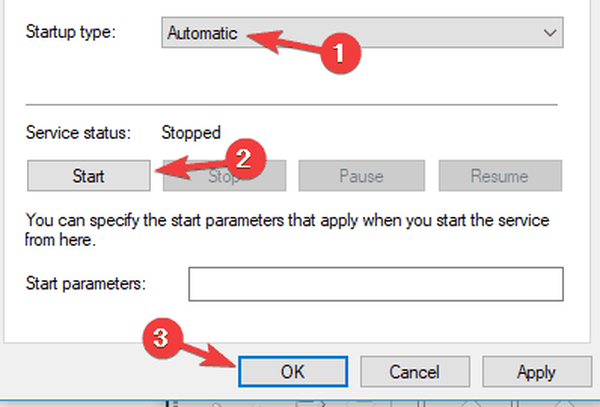
Depois de habilitar o serviço, o problema deve ser resolvido e o Windows Defender começará a funcionar novamente.
O Windows depende de certos serviços para funcionar corretamente, mas se houver um problema com um desses serviços, você pode encontrar alguns problemas.
Se você está recebendo uma mensagem dizendo isso O Windows Defender foi desativado pela Política de Grupo, o problema pode ser o serviço Windows Defender desativado.
No entanto, você pode habilitar facilmente esse serviço e corrigir o problema fazendo conforme descrito acima.
Pronto, use um desses métodos e a Política de Grupo não desativará mais o Windows Defender. Se você tiver mais sugestões ou perguntas, sinta-se à vontade para deixá-las na seção de comentários abaixo.
FAQ: Leia mais sobre os problemas do Windows Defender
- Como faço para ativar o Windows Defender com política de grupo?
- Por que meu Windows Defender está desligado?
- Onde está o Windows Defender na política de grupo?
Nota do editor: Esta postagem foi publicada originalmente em março de 2020 e desde então foi reformulada e atualizada em setembro de 2020 para atualização, precisão e abrangência.
Esta página foi útil? sim não Obrigado por nos informar! Você também pode nos ajudar deixando uma avaliação no MyWOT ou Trustpillot. Obtenha o máximo de sua tecnologia com nossas dicas diárias Diga-nos porque! Detalhes insuficientes; difícil de entender; outro envio- Problemas do Windows Defender
 Friendoffriends
Friendoffriends



